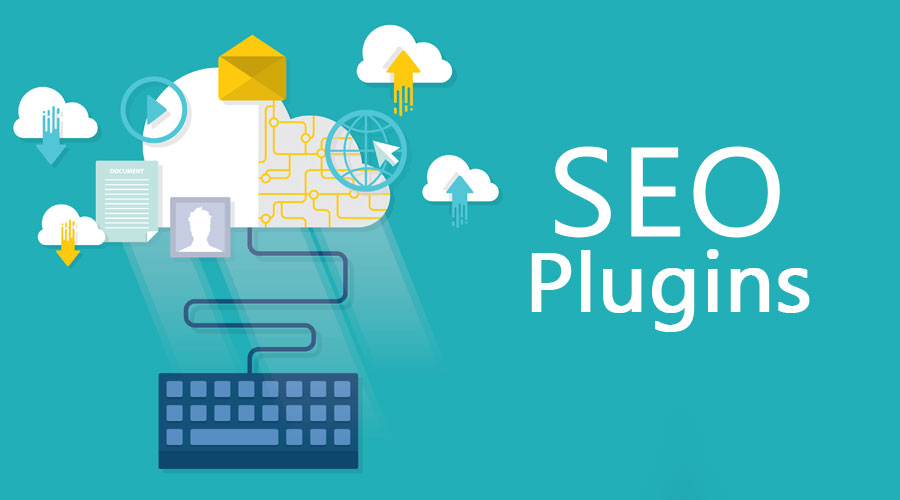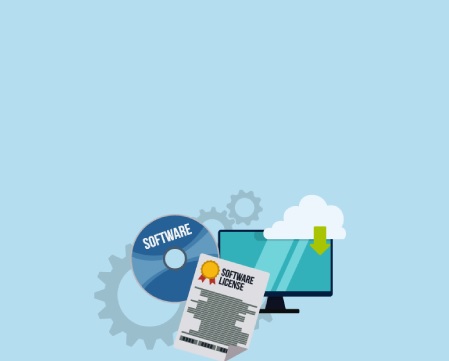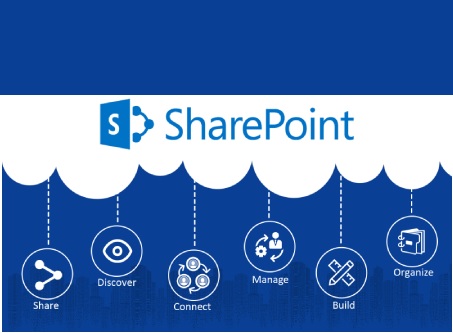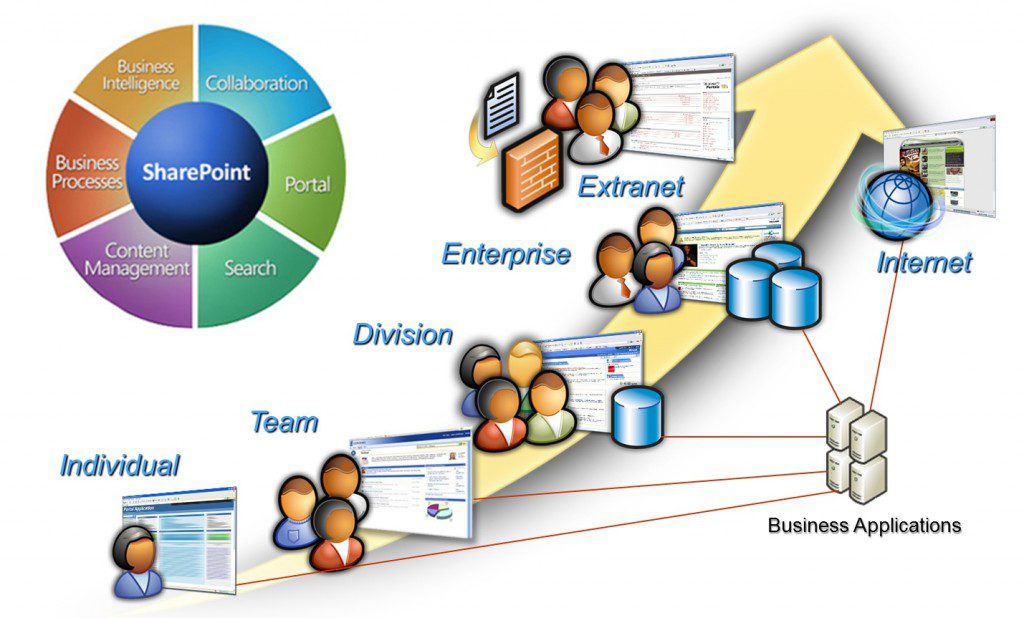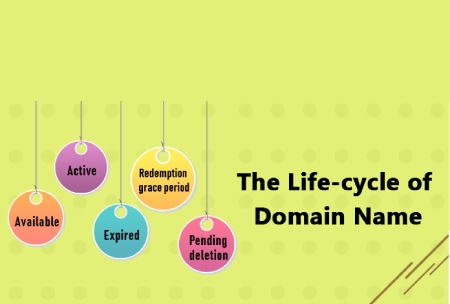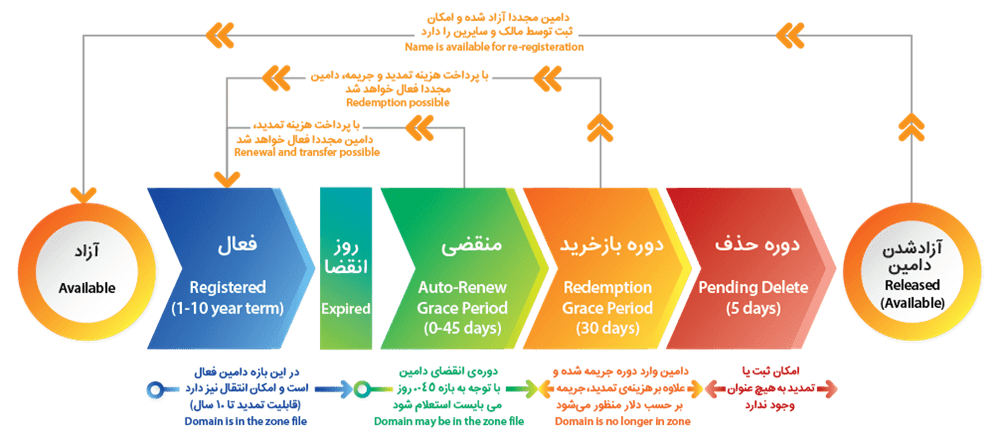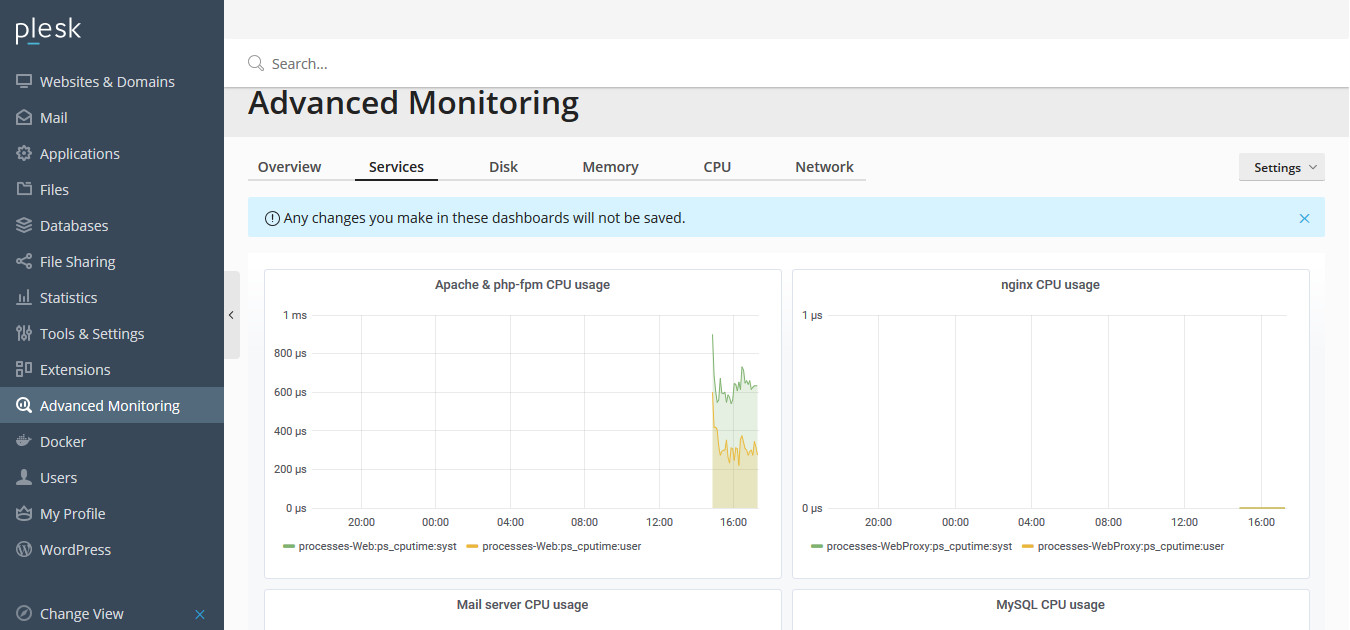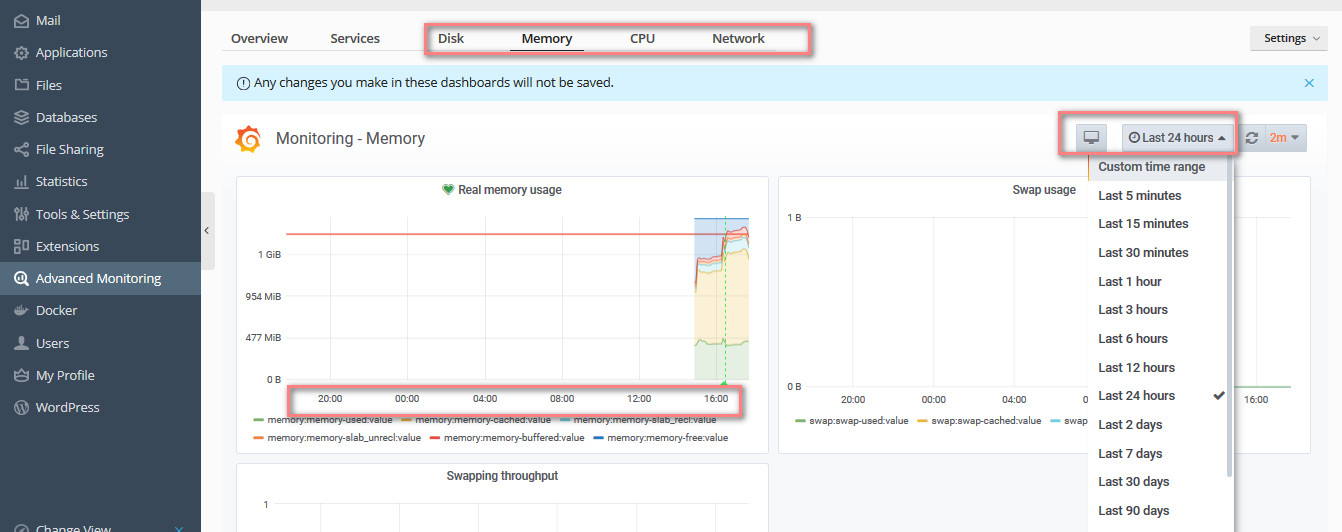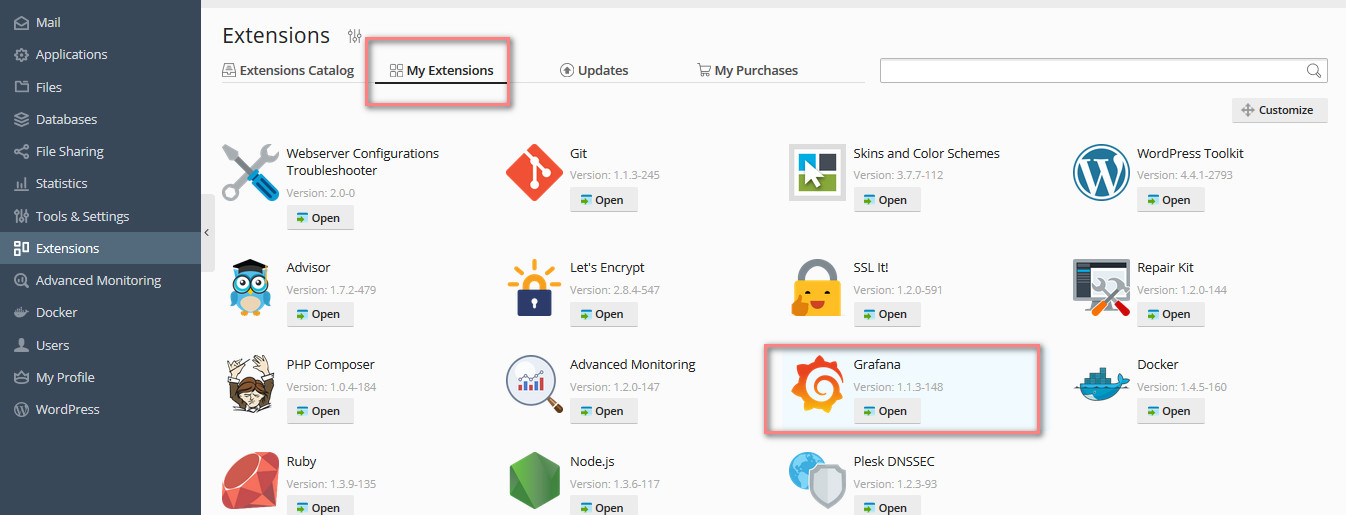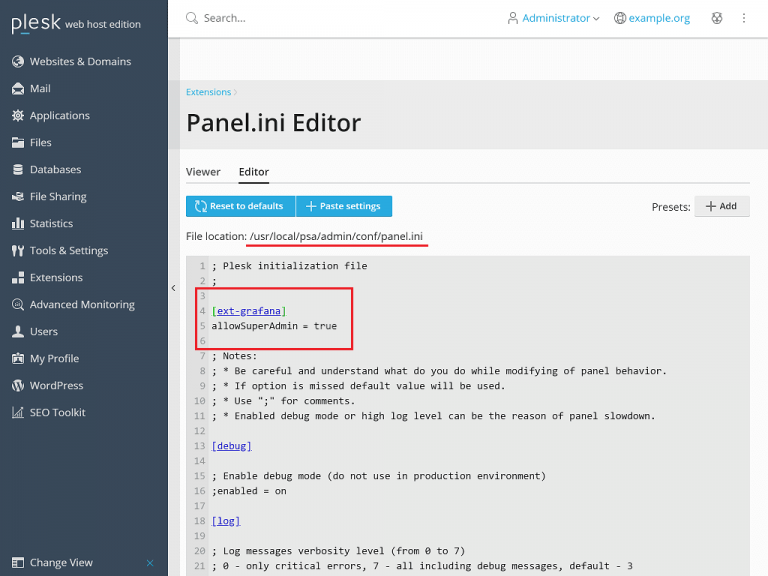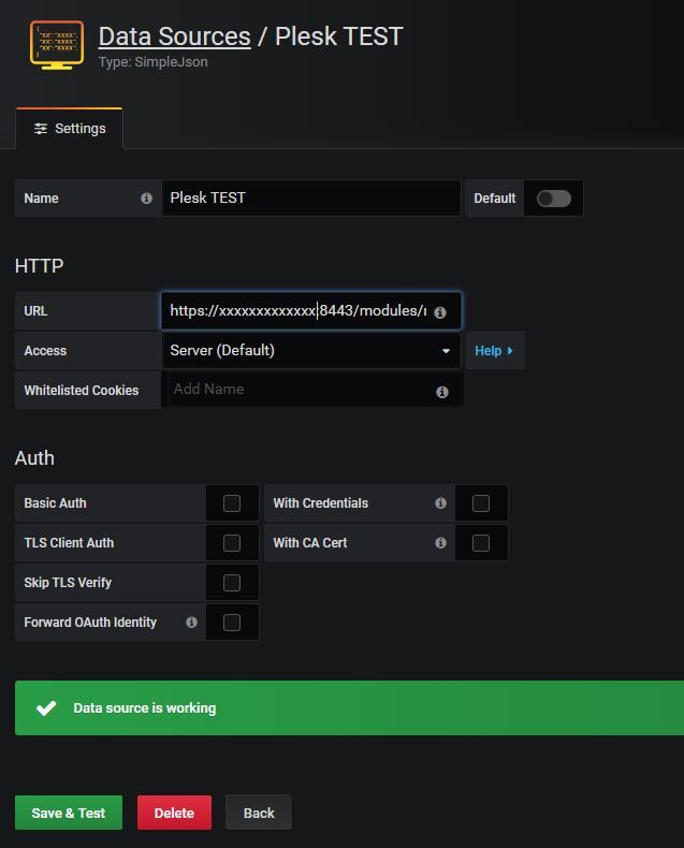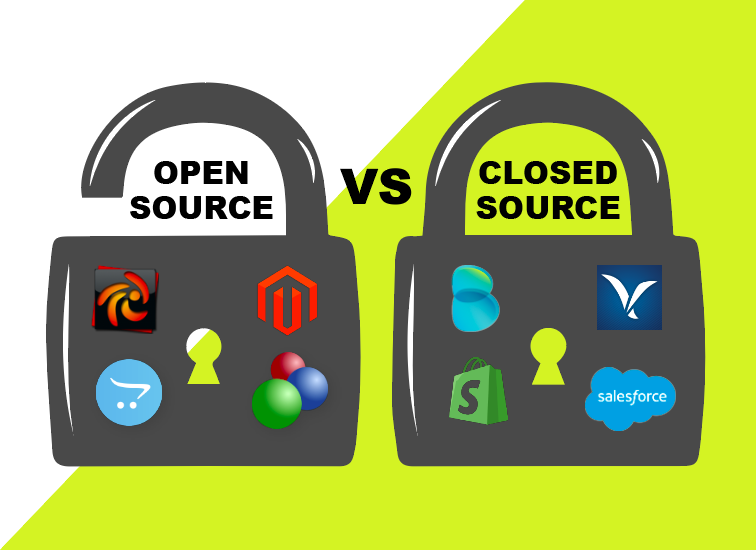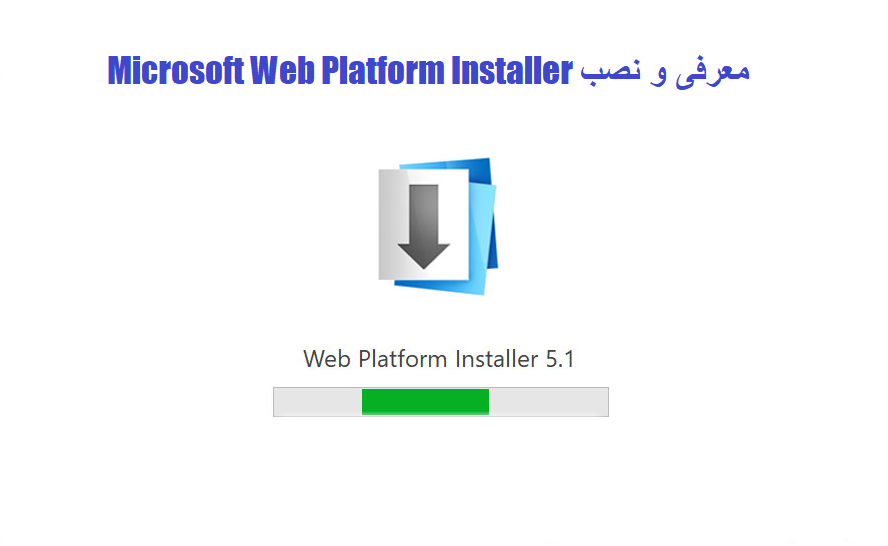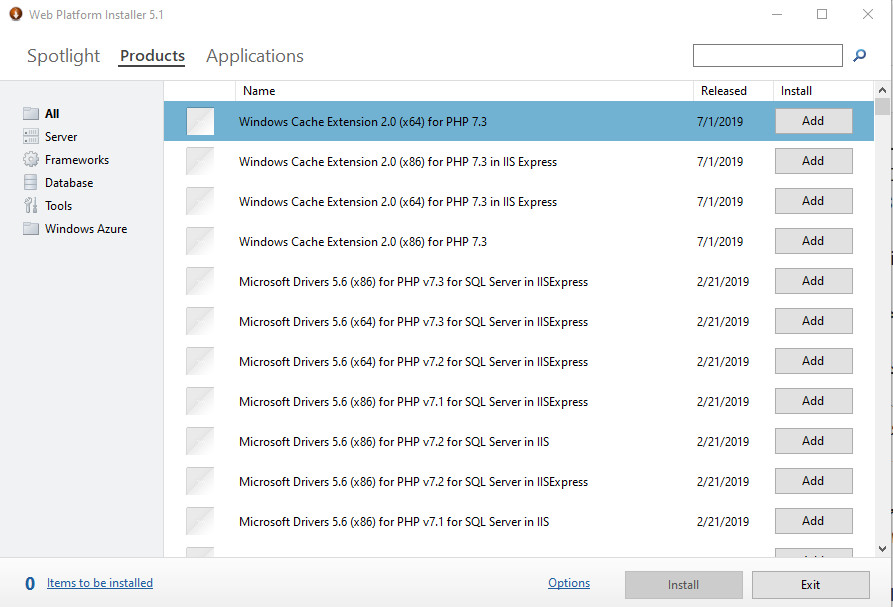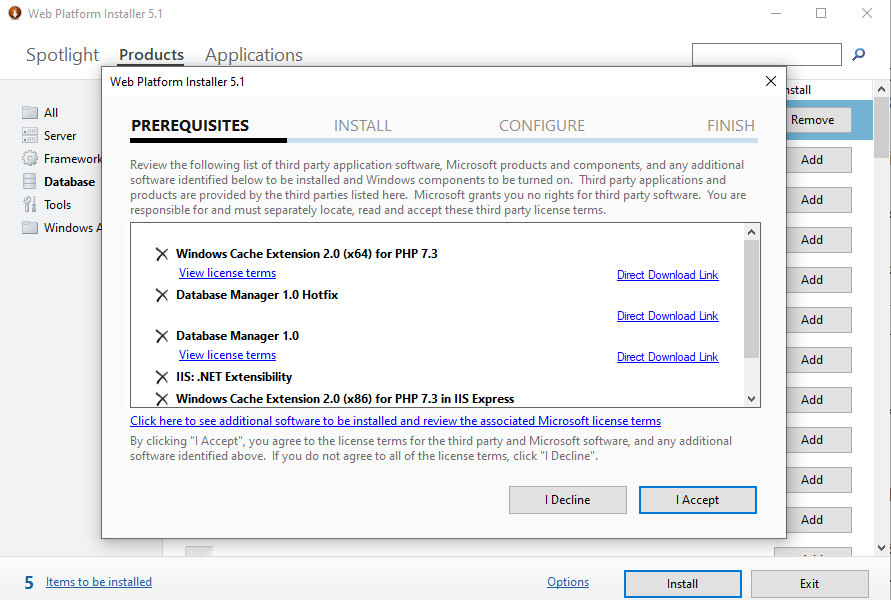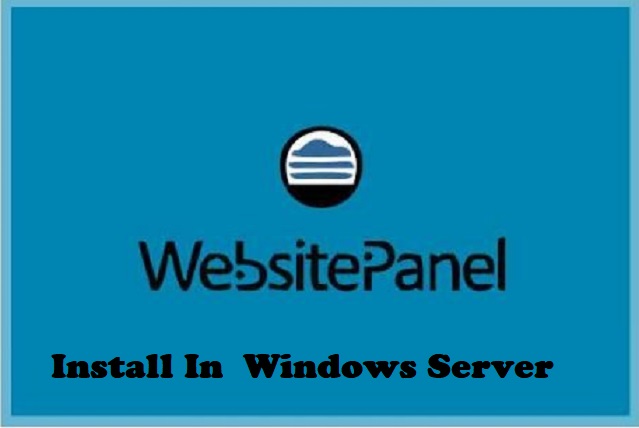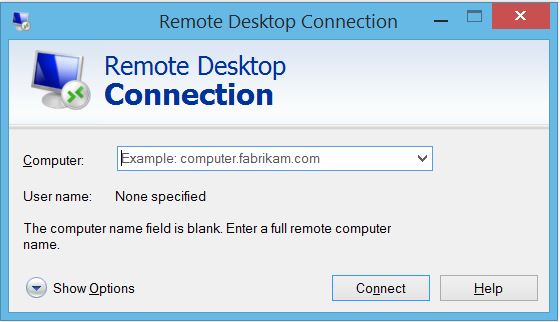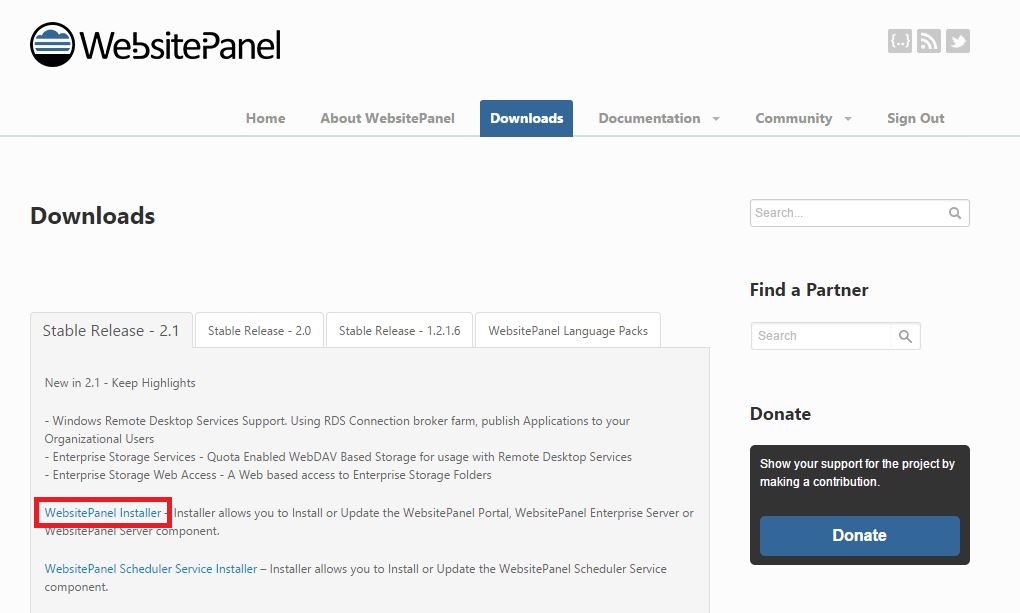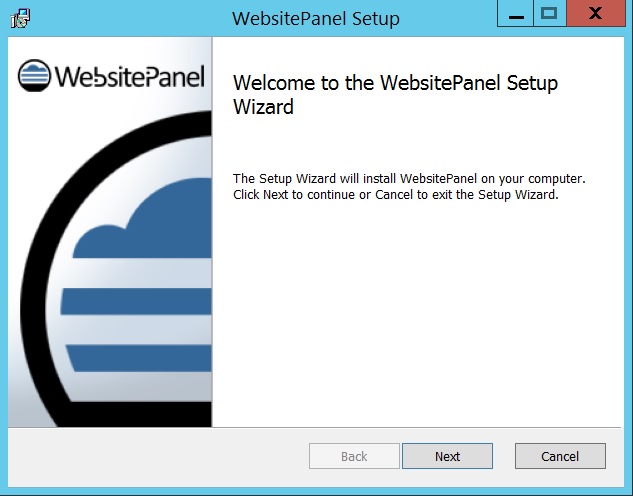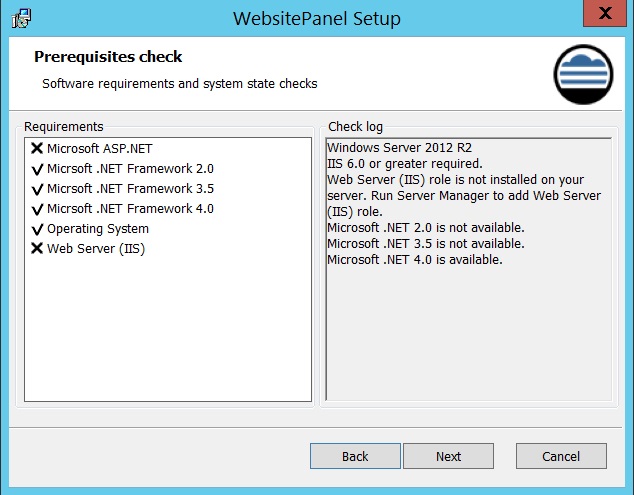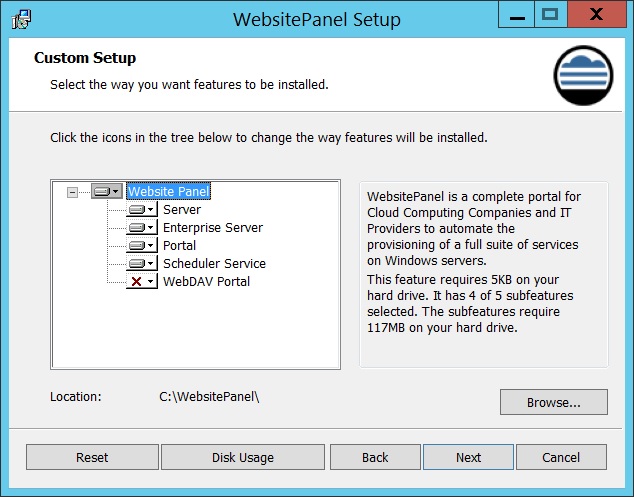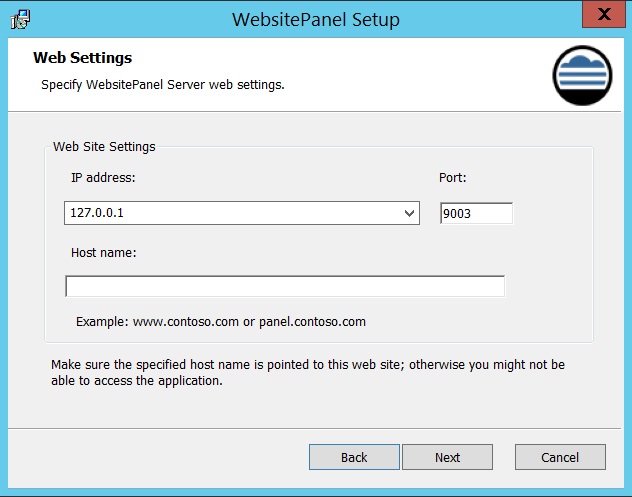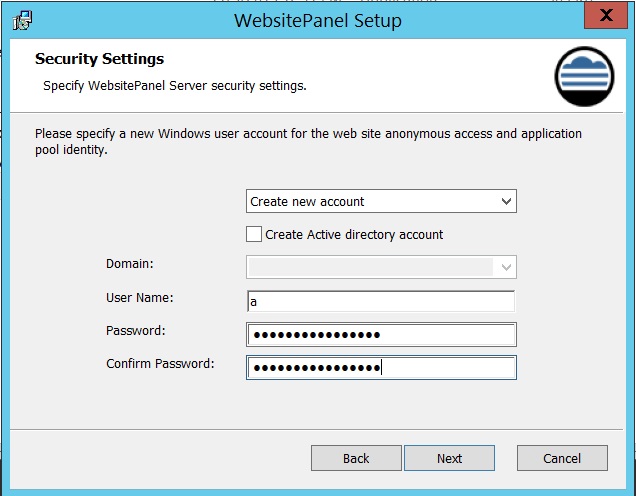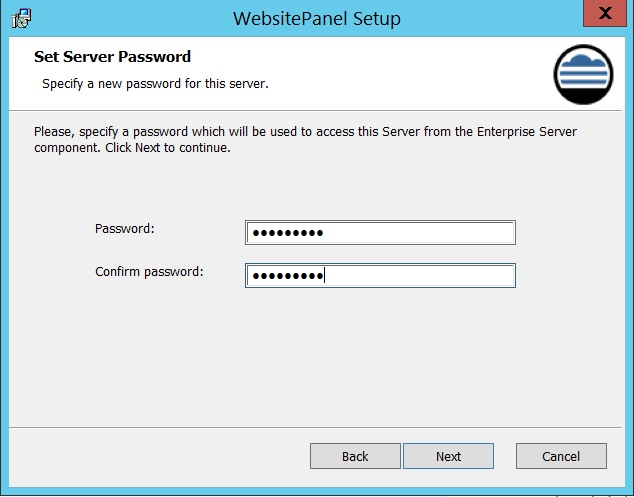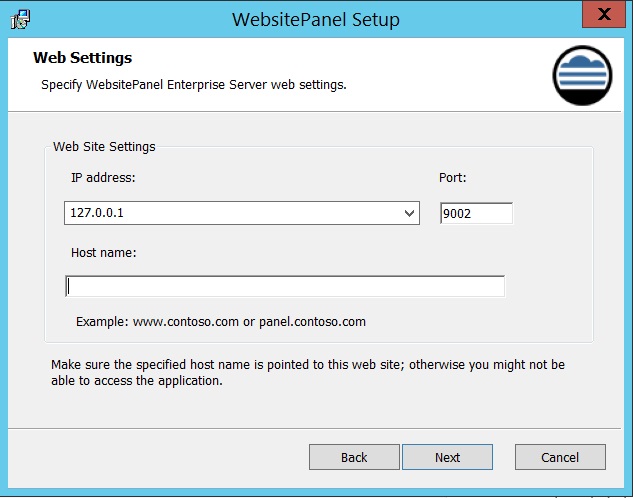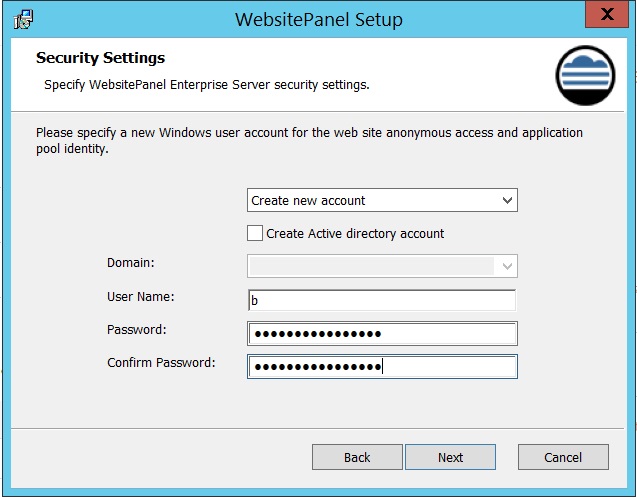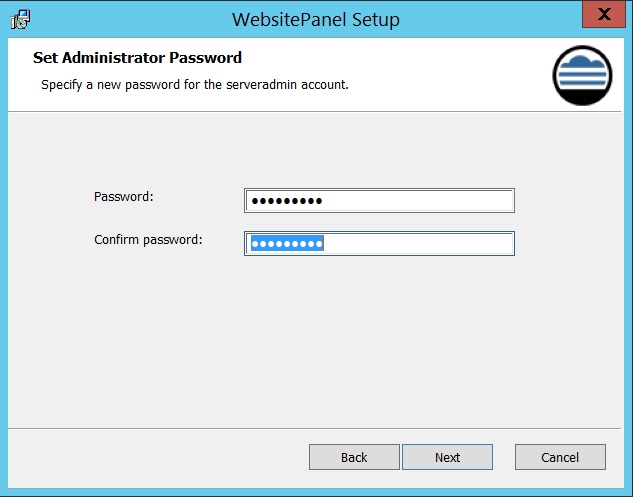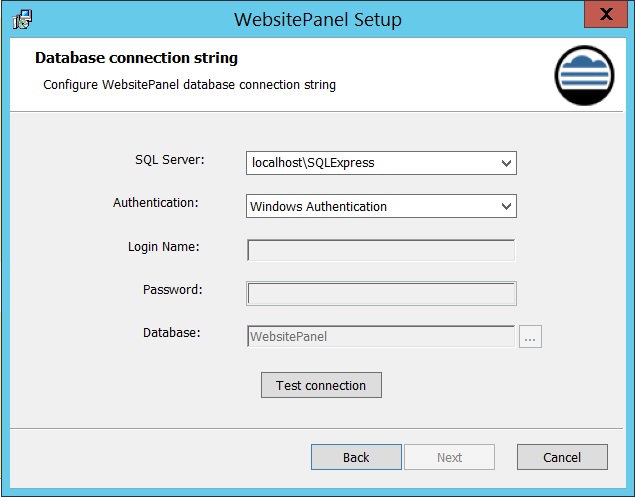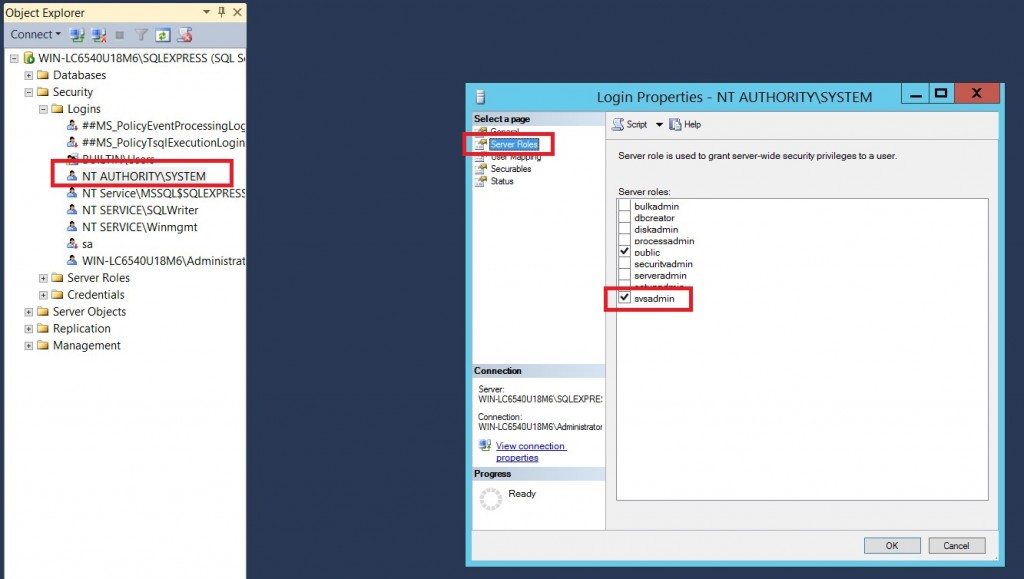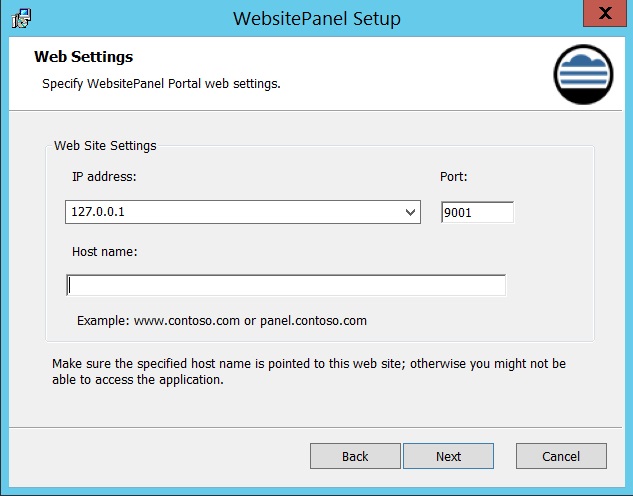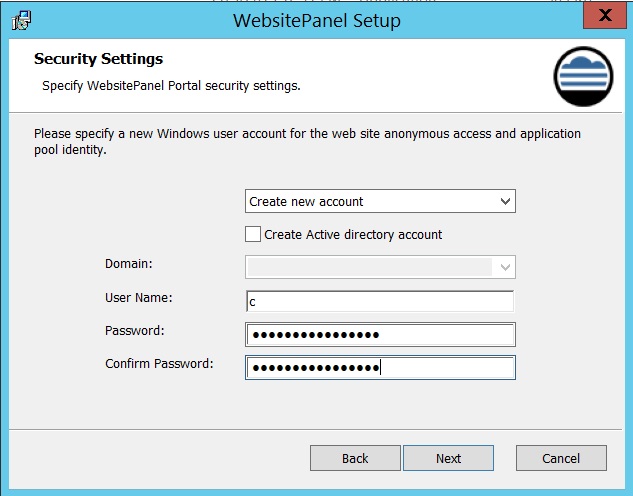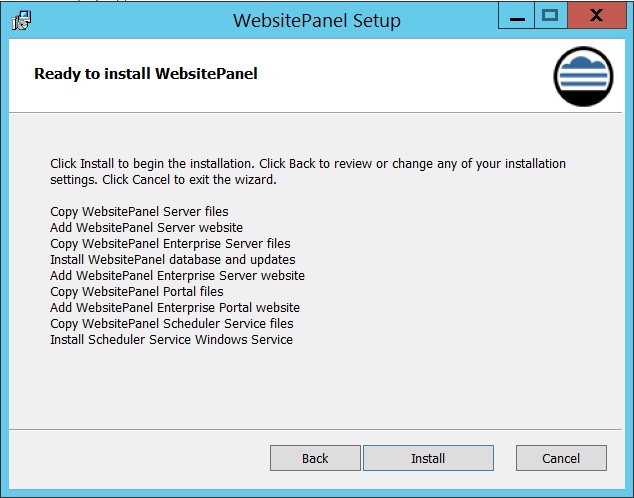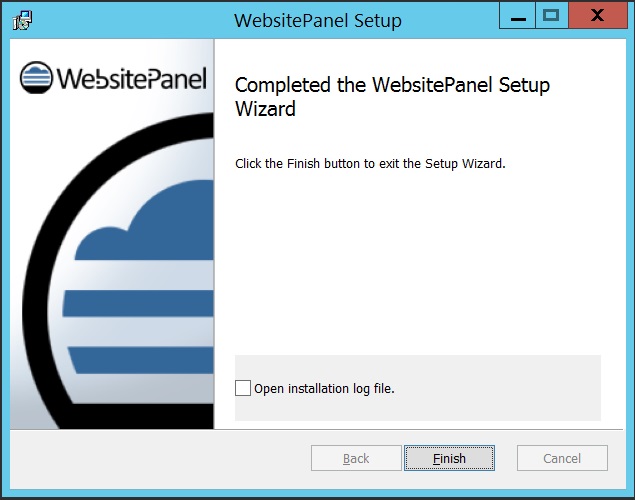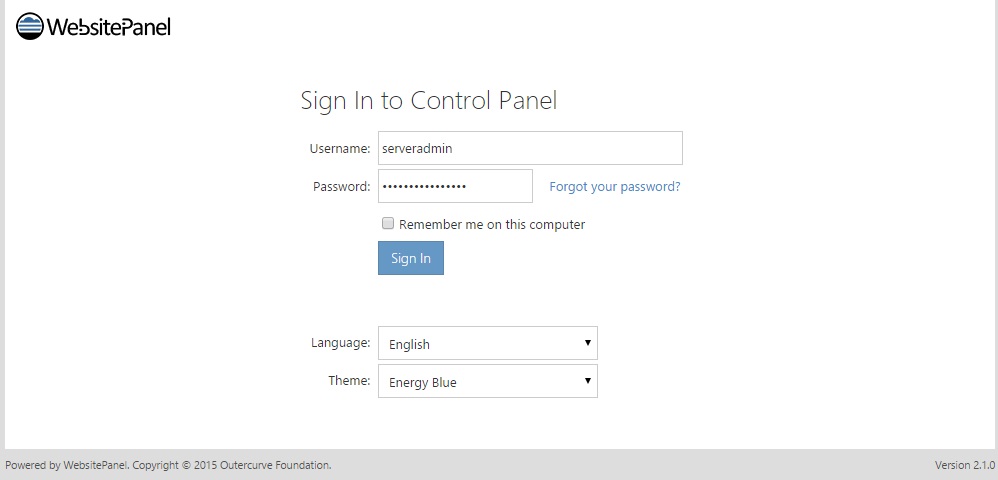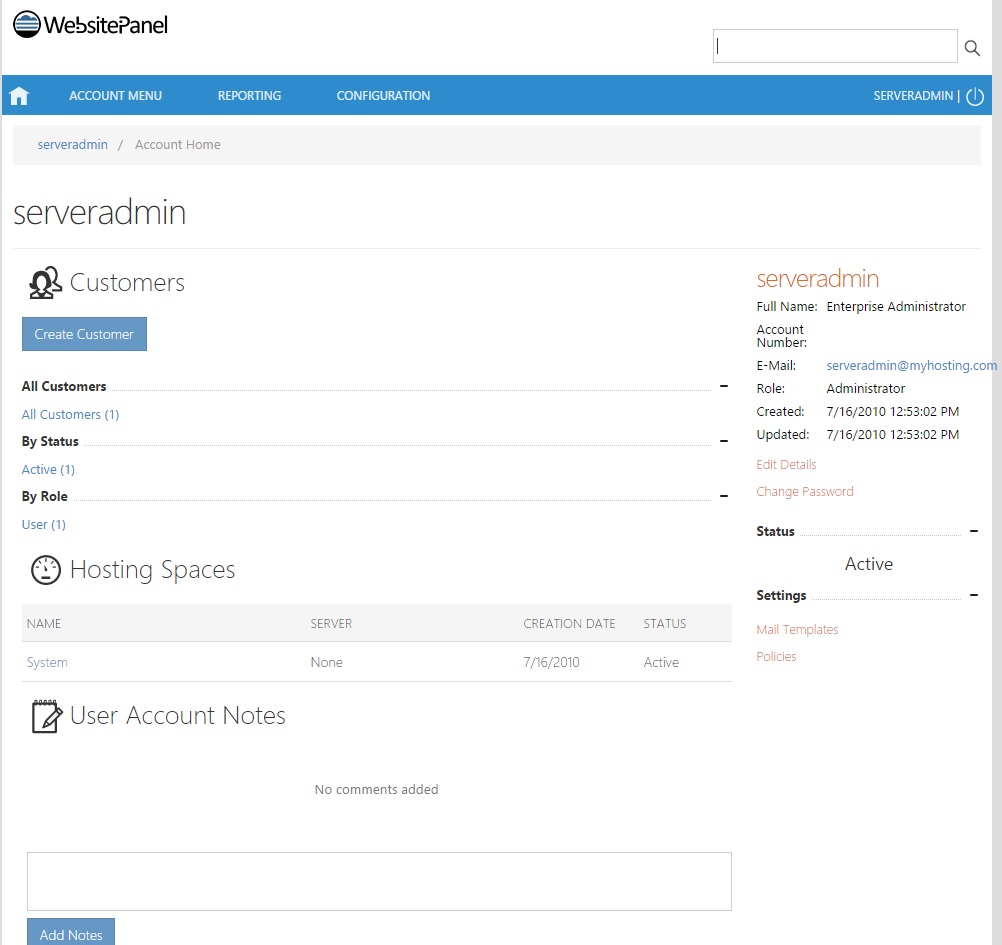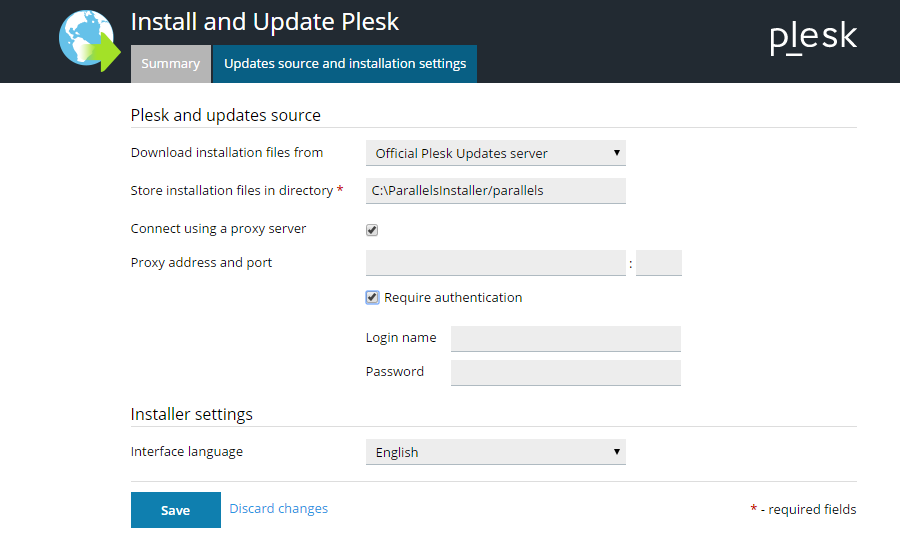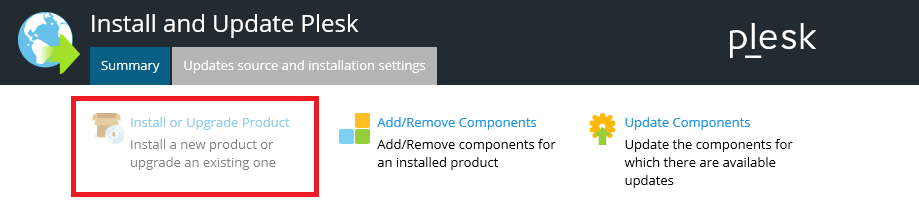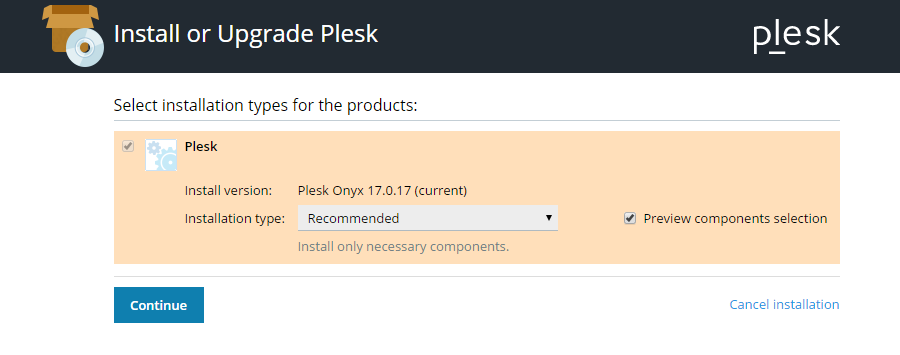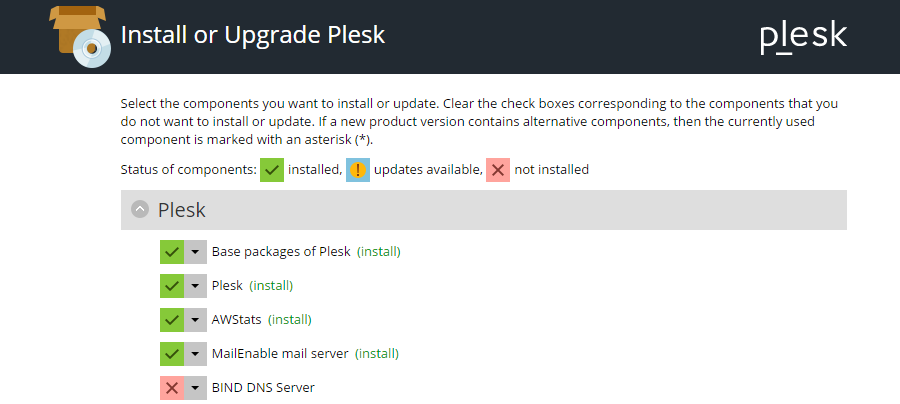افزونه های برتر سئو وردپرس
افزونه های برتر سئو وردپرس
غالباً سؤال می شود که بهترین افزونه ها و ابزارهای سئو وردپرس (SEO WordPress) کدام ها هستند. به این دلیل است که موتورهای جستجو منبع اصلی ترافیک بیشتر وب سایتهای اینترنتی هستند. بهینه سازی وب سایت شما برای موتورهای جستجو میتواند به شما در رتبه بالاتر در نتایج جستجو کمک کند و باعث میشود به طور قابل توجهی تجارت خود را رشد دهید. در این مقاله افزونه های برتر سئو وردپرس را که باید استفاده کنید به اشتراک می گذاریم. برخی از این ابزارها عملکردهای مشابهی را ارائه می دهند بنابراین شما باید برای جلوگیری از درگیری افزونه ، فقط یک مورد را انتخاب کنید.
شما می توانید برای دانلود و نصب و مشاهده کلیه افزونه های مرتبط با وردپرس به این صفحه مراجعه نمایید.
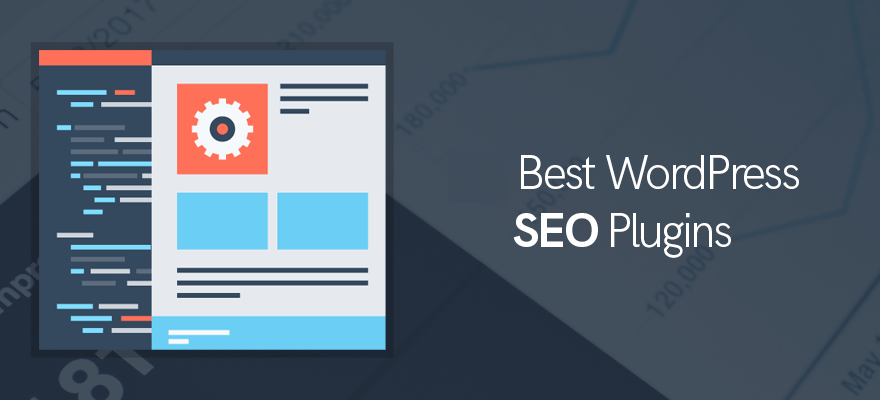
۱. Yoast SEO:
Yoast SEO از افزونه های برتر سئو وردپرس در بازار است. این یک ابزار بهینه سازی وب سایت کامل را ارائه می دهد که به شما در بهبود وب سایت کمک میکند.
به شما این امکان را می دهد که عناوین و توضیحات سئو را به راحتی به تمام پست ها و صفحات وب سایت خود اضافه کنید. همچنین میتوانید از آن برای افزودن ابرداده و نمودار رسانه های اجتماعی Open Graph به مقالات خود استفاده کنید.
Yoast SEO به طور خودکار نقشه سایت XML را برای کلیه محتوای وب سایت شما ایجاد می کند که باعث می شود موتورهای جستجو خزنده وارد وب سایت شما شوند. همچنین در استفاده از افزونه SEO دیگر به شما کمک می کند تا به راحتی داده های SEO خود را وارد کنید.
شما می توانید برای کمک به بهینه سازی عناوین و توضیحات متا SEO در صفحه خود از این افزونه استفاده کنید ، مدیریت تغییر مسیرهای جستجوگرها ، تنظیمات شاخص کنترل ، تولید نقشه سایت و غیره را انجام دهید و برای ویژگی هایی مانند تجزیه و تحلیل محتوا ازابزار بعدی ما در لیست یعنی SEMRush که با یک راه حل جامع تر دستیار نوشتن می باشد استفاده کنید.
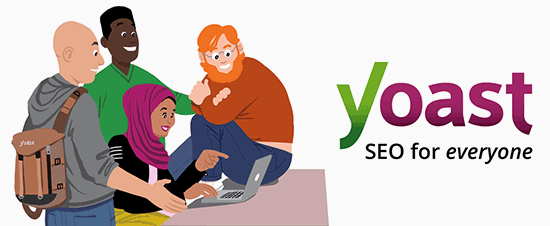
SEMRush .2:
SEMRush بهترین ابزار کلی جستجوگرها در بازار است. با استفاده از کارشناسان حرفه ای سئو ، بازاریابان ، وبلاگ نویسان و مشاغل در هر اندازه ، مجموعه ای جامع از ابزار برای رشد ترافیک شما را فراهم می کند.
می توانید از آن برای یافتن کلمات کلیدی ارگانیک و اصطلاحات جستجو استفاده کنید که به راحتی می توانید برای آنها رتبه بندی کنید. همچنین این امکان را به شما می دهد تا تحقیقات رقابتی را انجام داده و ببینید که کلمات کلیدی شما را برای چه رقبا رتبه بندی می کند و چگونه می توانید آنها را ضرب کنید.
ابزار دستیار نوشتن SEMRush SEO به شما کمک می کند تا محتوای وب سایت خود را برای به دست آوردن ۱۰ نتیجه برتر برای کلمه کلیدی تمرکز خود بهبود بخشید. با WordPress ادغام می شود ، و این به شما در نوشتن محتوای دوستانه تر SEO کمک می کند.
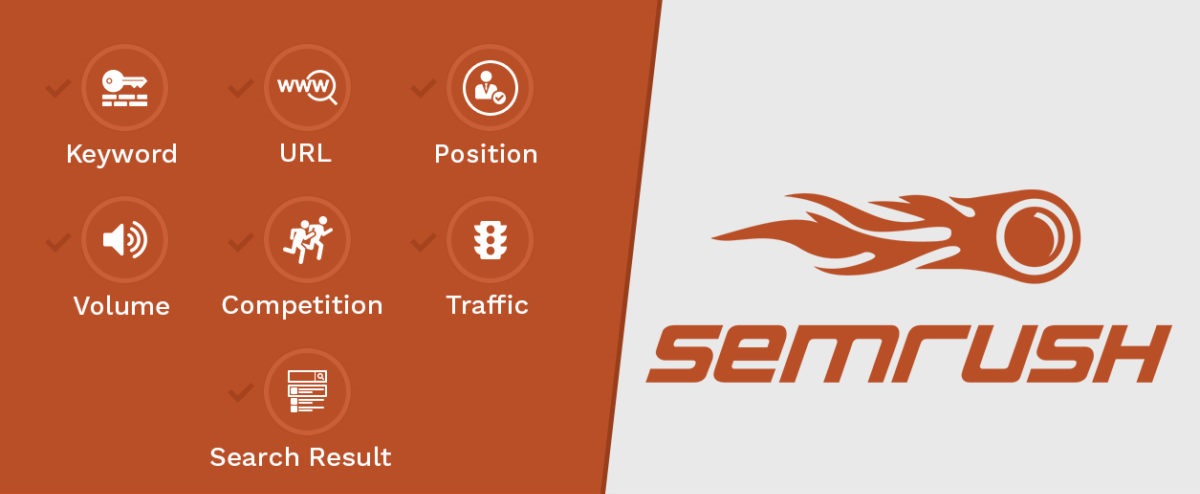
۳. کنسول جستجوی Google:
کنسول جستجوی Google ابزاری رایگان است که توسط Google ارائه شده است تا به صاحبان وب سایت کمک کند تا حضور سایت خود را در نتایج جستجوی Google نظارت و حفظ کنند.
هنگامی که Google قادر به خزیدن و فهرست کردن صفحات در وب سایت شما نیست ، به شما هشدار می دهد. شما همچنین می توانید راهنمایی های مفیدی در مورد چگونگی رفع این خطاهای خزیدن دریافت کنید.
مهمتر از همه ، این نشان می دهد که وب سایت شما در رتبه بندی ، کلمات کلیدی ، موقعیت متوسط ، تأثیرگذاری و موارد دیگر قرار دارد. شما می توانید از این داده ها برای یافتن کلمات کلیدی استفاده کنید که به راحتی با بهینه سازی محتوای خود می توانید رتبه های بالاتری را کسب کنید. همچنین می توانید از این داده های کلید واژه برای ایده های جدید ارسال پست وبلاگ استفاده کنید.

۴. Ahrefs:
Ahrefs یک ابزار جستجوگرها همه در یک برای بازاریابان ، وبلاگ نویسان و مشاغل است. این یک جایگزین محبوب برای SEMRush است و از افزونه های برتر سئو وردپرس می باشد که بسیاری از ابزارها و ویژگی های مشابه را ارائه می دهد.
این امکان را به شما می دهد تا تحقیقات کلمات کلیدی ، آنالیز رقابت ، تحقیقات بک لینک ، نظارت بر رتبه بندی کلمات کلیدی و موارد دیگر را انجام دهید.همچنین یک ابزار تجزیه و تحلیل محتوای مفصلی ارائه می دهد که به شما در بهبود هدف ضمن هدف قرار دادن کلمات کلیدی خاص ، کمک می کند.
آنچه که ابزار Ahrefs واقعاً خوب انجام می دهد، تجزیه و تحلیل بک لینک است. ما می توانیم از آن استفاده کنیم تا ببینیم کدام سایت ها به چندین رقیب پیوند دارند، اما ما نداریم. این به ما کمک می کند تا بک لینک های بیشتری دریافت کنیم و مشارکت بیشتری ایجاد کنیم. و مهمتر Ahrefs به ما کمک می کند تا محتوا و نسخه های دیگر از جایگزین کلمات کلیدی را بهتر شناسایی کنیم و به ما در ادغام و ارتقاء محتوای مناسب برای تقویت رتبه های ما کمک می کند.

۵. Google Keyword Planner:
با برنامه ریز کلمات کلیدی گوگل (Google Keyword Planner) میتوانیم ایده های کلیدی خود را از خود Google دریافت کنید. همانطور که میدانیم هیچ کس در این سیاره اطلاعات بیشتری از آنچه افراد جستجو می کنند از غول جستجوی گوگل ندارد.
این ابزار به صورت رایگان به تبلیغ کنندگان Google ارائه می شود و هرکسی می تواند از آن استفاده کند. همچنین به تبلیغ کنندگان کمک می کند با نشان دادن تخمینی از حجم جستجو ، تعداد نتایج و سطح دشواری ، کلمات کلیدی مناسب را انتخاب کنند. به عنوان یک بازاریاب یا یک وبلاگ نویس محتوا ، می توانید از این داده ها برای یافتن کلمات کلیدی با حجم جستجوی بالا ، علاقه زیاد تبلیغ کننده و از همه مهمتر کلمات کلیدی استفاده کنید ، جایی که می توانید به راحتی از تمام سایت های دیگر پیشی بگیرید.
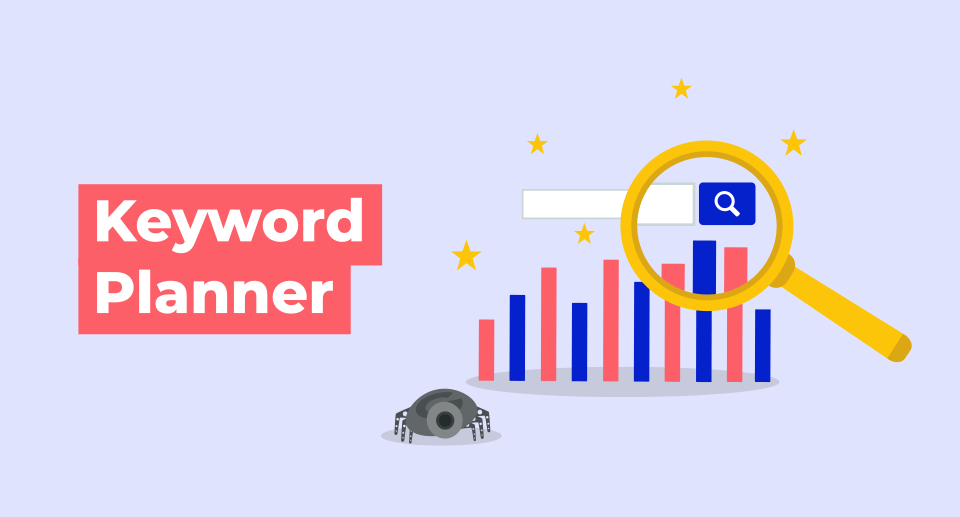
۶. All in One SEO Pack:
All in One SEO Pack یکی دیگر از افزونه های برتر سئو وردپرس است که مجموعه ای جامع از ابزارها را برای بهبود وب سایت شما ارائه می دهد. این امکان را به شما می دهد تا به راحتی عنوان SEO و متا تگ ها ، برچسب های گرافیکی باز ، نقشه های XML ، نقشه های نقشه و موارد دیگر را به راحتی اضافه کنید.
برای بهینه سازی فروشگاه آنلاین شما برای سئو ، از طریق WooCommerce خارج از سیستم کار می کند. این برنامه با تنظیم آسان همراه است و به شما امکان می دهد دسترسی به تنظیمات مختلف را با استفاده از یک مدیر ویژگی کنترل کنید.
همه در یک افزونه یک SEO Pack Pro به شما امکان دسترسی بیشتر افزونه ها را می دهد و یک راه حل مقرون به صرفه تر از Yoast SEO است به همین دلیل این دومین افزونه محبوب SEO WordPress در بازار است.

۷. Rank Math:
Rank Math یک افزونه سریع و دوستانه کاربر پسند وردپرس است که به شما امکان می دهد وب سایت خود را برای موتورهای جستجو و رسانه های اجتماعی بهینه کنید. این برنامه با یک جادوگر راه اندازی همراه است و به شما امکان می دهد در هنگام راه اندازی داده از سایر افزونه های سئو وارد کنید.
این امکان را به شما می دهد تا به راحتی عنوان متا ، توضیحات و ابرداده Open Graph را به پست های وبلاگ خود اضافه کنید. این افزونه همچنین به شما امکان می دهد نقشه سایت XML ایجاد کنید ، کنسول جستجوی Google را متصل کنید ، و دسترسی به ویژگی های افزونه را بر اساس نقش کاربر کنترل کنید.
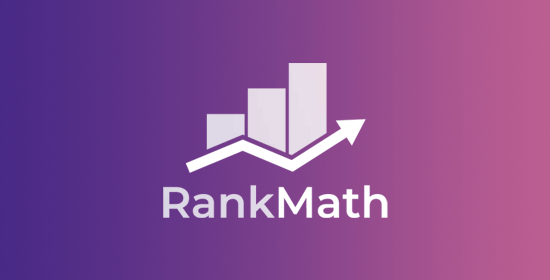
۸. KeywordTool.io:
ابزار کلید واژه یا Keyword tool یکی از بهترین ابزارهای تحقیق رایگان کلمات کلیدی است که هم اکنون در دسترس است. این امکان را به شما می دهد تا با تایپ کردن یک کلمه کلیدی ، به سادگی ایده های کلمه کلیدی را تولید کنید. این پیشنهادات کلمات کلیدی از ویژگی autosuggest Google جمع آوری شده است. همچنین به شما پیشنهادات کلمات کلیدی از بینگ ، یوتیوب ، آمازون و موارد دیگر را نشان می دهد.
این پیشنهادات کلمات کلیدی گنجی از اطلاعات است. همچنین می توانید با به روزرسانی در برنامه پرداخت شده خود ، حجم جستجو ، هزینه هر کلیک و سایر داده ها را بدست آورید.
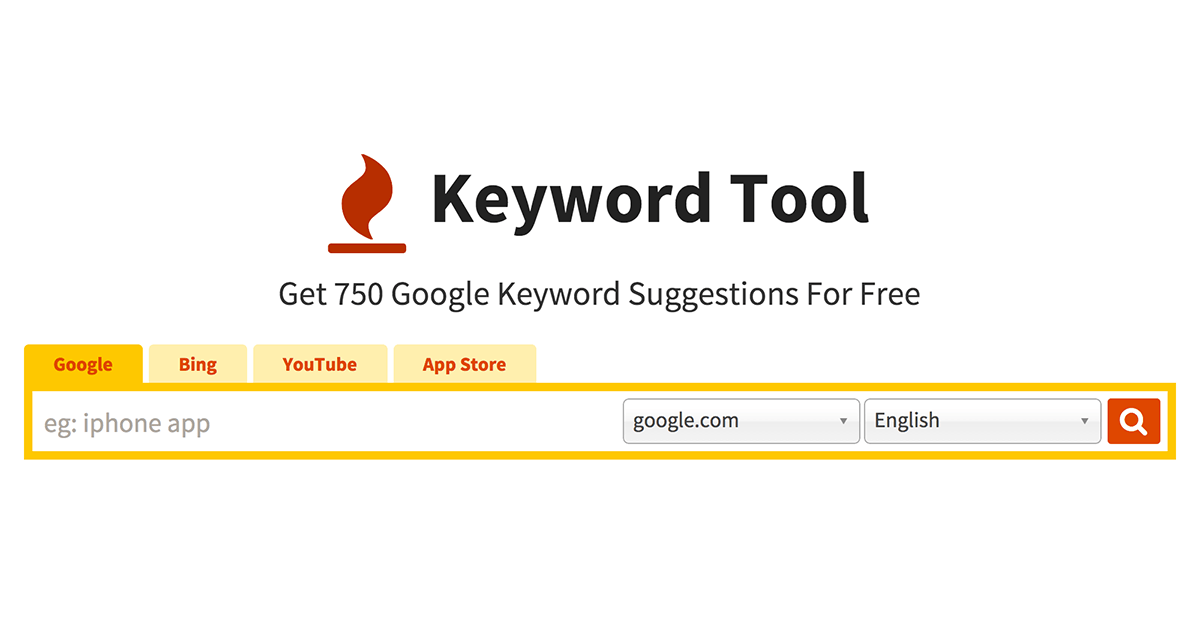
۹. Broken Link Checker:
پیوندهای شکسته می تواند بر سئوی سایت شما تأثیر بگذارد و تجربه بدی را برای کاربران شما ایجاد کند. اگر مدتی است که وبلاگ خود را اداره می کنید ، باید هر از گاهی سایت خود را برای پیوندهای خراب بررسی کنید و آنها را برطرف کنید Broken Link Checker یک افزونه رایگان وردپرس است که به شما امکان می دهد پیوندهای شکسته را در سایت وردپرس خود پیدا کنید. سپس می توانید آن پیوندها را حتی بدون ویرایش پیام های خود برطرف کنید.
این افزونه بسیار مفید است و کاملاً رایگان است. تنها نکته منفی این است که می تواند به منابع تبدیل شود و ممکن است سرور میزبان وردپرس شما را کند کند که بهتر است قبل از ارائه دادن خدمات یا میزبانی این افزونه را مسدود کنید.
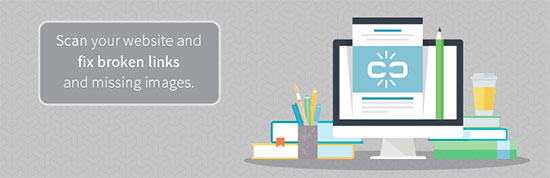
WP Social SEO Booster .10:
این افزونه همه چیز در مورد دوستانه وب سایت شما است. همه ما می دانیم که گوگل برای رتبه بندی صفحات وب در SERP ، سیگنال های اجتماعی را در نظر گرفته است. و بنابراین ما باید هر قدم را کوچک یا بزرگ برداریم تا سایت ما کاربرتر و اجتماعی تر شود. تعداد کمی از موارد مهم اضافه کردن دکمه های به اشتراک گذاری رسانه های اجتماعی ، استفاده از برچسب نمودار باز فیس بوک ، اضافه کردن ابرداده توییتر ، استفاده از نویسندگی گوگل و در آخر اضافه کردن ریزگردها است.
و این افزونه به شما امکان می دهد تمام این کار را به سرعت و فقط با چند کلیک انجام دهید. مهمتر از همه این است که به راحتی با افزونه های عالی SEO مانند Yoast ، All در یک و یا دیگران ادغام می شود. این امکان را به شما می دهد تا قطعه های مناسب را به تمام مقالات خود اضافه کنید. WP Social بطور خودکار نمودار باز فیس بوک ، متا توییتر و HTML5 Boilerplate بهینه شده را اضافه کنید .htaccess. حتی برچسب های مورد نظر مورد (که می توان آن را به عنوان خاصیت مورد نامگذاری کرد) به همه عناوین پست شما اضافه می کند این کمک می کند تا از نظر Google دوستانه باشید.

نکته: پرشین هویز ارائه دهنده خدمات سئو وردپرس در چندین قالب برای بهبود سرعت، بهینه سازی وردپرس، افزایش امنیت و.. می باشد برای اطلاعات بیشتر می توانید به صفحه مربوط به سئو وردپرس مراجعه نمایید.